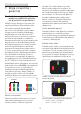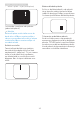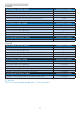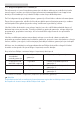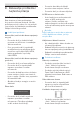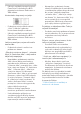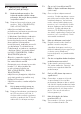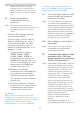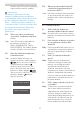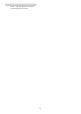operation manual
Table Of Contents
23
8. Rešavanje problema i najčešća pitanja
8. Rešavanje problema i
najčešća pitanja
8.1 Rešavanje problema
Ova stranica se bavi problemima
koje može rešiti sam korisnik. Ukoliko
problem postoji i nakon što ste probali
ova rešenja, kontaktirajte predstavnika
Philips korisničkog servisa.
Uobičajeni problemi
Nema slike (svetleća dioda za napajanje
ne gori)
• Proverite da li je električni kabl
povezan sa utičnicom i sa zadnjim
delom monitora.
• Prvo, proverite da li je prekidač
za uključivanje na prednjem delu
monitora u položaju ISKLJUČEN,
zatim ga pritisnite u položaj
UKLJUČEN.
Nema slike (svetleća dioda za napajanje
gori belo)
• Proverite da li je računar uključen.
• Proverite da li je signalni kabl
ispravno povezan sa vašim
računarom.
• Proverite da kabl monitora slučajno
nema savijene čavlice na strani sa
koje se spaja. Ukoliko ima, popravite
ili zamenite kabl.
• Osobina štednje energije se može
aktivirati.
Ekran kaže
• Proverite da li je kabl monitora
ispravno povezan sa vašim
računarom. (Takođe pogledajte
vodič za brzo korišćenje).
• Proverite da vidite da li kabl
monitora ima savijene čavlice.
• Proverite da li je računar uključen.
AUTO taster ne funkcioniše
• Auto funkcija se može primeniti
samo u VGA-analognom
režimu. Ukoliko rezultat nije
zadovoljavajući, možete da uradite
ručna podešavanja preko menija na
ekranu.
Beleška
Auto funkcija ne može da se primeni
u DVI-digitalnom režimu, jer nije
neophodna.
Vidljivi znaci dima ili varnica
• Ne obavljajte bilo kakve korake za
rešavanje problema.
• Odmah isključite monitor iz glavnog
izvora napajanja, zbog bezbednosti.
• Odmah kontaktirajte predstavnika
Philips servisa za korisnike.
Problemi sa slikom
Slika nije centrirana
• Podesite poziciju slike koristeći
„Auto” funkciju u glavnim
kontrolama menija na ekranu.
• Podesite položaj slike koristeći
Faza/Sata Podešavanja u OSD
glavnim kontrolama. Radi samo u
VGA režimu.
Slika vibrira na ekranu
• Proverite da li je signalni kabl
sigurno povezan sa grafičkom
pločom ili računarom.
Vertikalno treperenje se javlja
• Podesite poziciju slike koristeći
„Auto” funkciju u glavnim
kontrolama menija na ekranu.